Διαφήμιση
Τα τηλέφωνα Nexus ήταν πάντα μια δημοφιλής επιλογή μεταξύ των ενθουσιωδών Android για την ευκολία με την οποία μπορούν να είναι ριζωμένες και τροποποιημένες Τι είναι η ριζοβολία; Τι είναι τα προσαρμοσμένα ROMs; Μάθετε το Android LingoΕίχατε ποτέ κάποια ερώτηση σχετικά με τη συσκευή σας Android, αλλά η απάντηση είχε μια δέσμη λέξεων σε αυτό που δεν καταλάβατε; Ας σπάσουμε το σύγχρονο Android lingo για εσάς. Διαβάστε περισσότερα .
Αυτό ισχύει ακόμα και για τα Nexus 6P και Nexus 5X, ειδικά χάρη σε μια νέα διαδικασία χωρίς ρίζες από γνωστό προγραμματιστή Chainfire. Η ρίζα χωρίς σύστημα είναι καθαρότερη και λιγότερο επεμβατική, καθιστά ευκολότερη την εξάπλωση ή την εγκατάσταση ενημερώσεων λειτουργικού συστήματος και αναφέρεται ακόμη και για να μην σπάσει τις υπηρεσίες που εξαρτώνται από την ασφάλεια Πώς να εξαπατήσετε Apps στο μυαλό Android σας δεν είναι ριζωμένηΕίστε το είδος του ατόμου που ρίζα τη συσκευή σας Android και αρνείται να αφήσει σε άλλους να σας πει τι μπορείτε και δεν μπορείτε να κάνετε με αυτό, έτσι εκτελέστε τις εφαρμογές που θέλετε χωρίς περιορισμούς. Διαβάστε περισσότερα όπως το Android Pay.
Είναι μια σχετικά απλή διαδικασία και λειτουργεί σε Windows, Mac και Linux. Αλλά, όπως πάντα, πρέπει δημιουργήστε αντίγραφα ασφαλείας όλων Εδώ είναι ένα δωρεάν, πολυεπίπεδη σχέδιο για να δημιουργήσετε αντίγραφα ασφαλείας για ένα μη-ριζωμένο AndroidΑκόμη και με μια μη ριζωμένη συσκευή Android, μπορείτε να έχετε ένα σταθερό σχέδιο backup - και δεν χρειάζεται να σας κοστίσει μια δεκάρα! Διαβάστε περισσότερα πριν ξεκινήσετε, μόνο στην περίπτωση.
Ας αρχίσουμε.
Τι πρέπει να γνωρίζετε πριν ξεκινήσετε
Οταν Το Android 6.0 Marshmallow κυκλοφόρησε για πρώτη φορά Android 6.0 Marshmallow: Τι είναι και πότε θα το πάρετεΤο Android Marshmallow είναι εδώ - αλλά γιατί πρέπει να σας ενδιαφέρει; Διαβάστε περισσότερα , ήταν λίγο πιο δύσκολο να ξεριζωθούν από τις προηγούμενες εκδόσεις και χρειάστηκε να αναβοσβήνει μια τροποποιημένη εικόνα εκκίνησης στο τηλέφωνό σας. Αυτό δεν συμβαίνει πλέον, και η ριζοβολία έχει τώρα εξορθολογιστεί σε μια διαδικασία δύο σταδίων.
Κατά ειρωνικό τρόπο, αυτό σημαίνει ότι τα προκαταρκτικά βήματα πριν από τη ρίζα σας είναι πλέον τα πιο περίπλοκα μέρη. Αυτά τα βήματα είναι:
- Λήψη και εγκατάσταση του Fastboot
- Εγκαταστήστε προγράμματα οδήγησης των Windows
- Ξεκλειδώστε το bootloader του τηλεφώνου σας
Αν έχετε ριζώσει προηγουμένως ένα τηλέφωνο Android και συγκεκριμένα ένα τηλέφωνο Nexus, ίσως μπορείτε να παραλείψετε αυτά τα βήματα. Μπορεί να έχετε ήδη Fastboot στον υπολογιστή σας και να είστε εξοικειωμένοι με το πώς λειτουργεί.
Και μπορεί να έχετε ξεκλειδώσει προληπτικά το bootloader του τηλεφώνου σας. Θα έχετε εξοικονομήσει πολλές ταλαιπωρίες αν έχετε, ως το ξεκλείδωμα του bootloader σκουπίζει το τηλέφωνό σας, συμπεριλαμβανομένης της εσωτερικής αποθήκευσης.
Αν υποθέσουμε όμως ότι δεν έχετε κάνει κάτι από αυτά, εδώ πρέπει να ξέρετε.
Βήμα 1: Λήψη του Fastboot
Το Fastboot είναι ένα μικρό βοηθητικό πρόγραμμα Νέα γέφυρα εντοπισμού σφαλμάτων Android; Πώς να κάνετε τη διαδικασία απλή και εύκοληΤο ADB είναι εξαιρετικά χρήσιμο για την αποστολή εντολών στη συσκευή σας Android από τον υπολογιστή σας. Για τους αρχάριους εκεί έξω, εδώ είναι ένας νεκρός απλός τρόπος για να χρησιμοποιήσετε ADB. Διαβάστε περισσότερα που επιτρέπει στον υπολογιστή σας να επικοινωνεί με το τηλέφωνό σας μέσω USB όταν το τηλέφωνο δεν εκκινείται στο Android. Είναι μέρος του Android SDK.
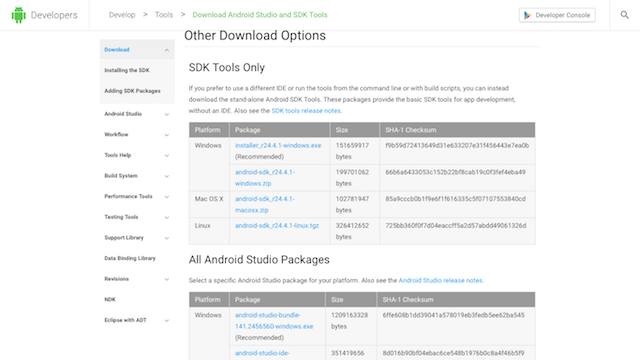
Μεταβείτε στον ιστότοπο του προγραμματιστή Android και στο κατεβάστε τα εργαλεία SDK για Windows (επιλέξτε την έκδοση zip), Mac ή Linux.
- Στα Windows, αποσυσκευάστε το αρχείο zip και ξεκινήστε SDK Manager.exe. Όταν ανοίξει ο Διαχειριστής SDK Android, επιλέξτε το Android Platform SDK-εργαλεία επιλογή και πατήστε Εγκαθιστώ
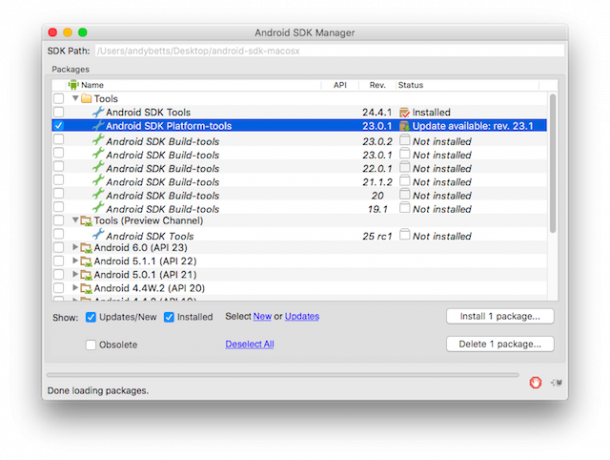
- Σε Mac και Linux, αποσυσκευάστε τη λήψη και περιηγηθείτε στο εργαλεία φάκελο μέσα σε αυτό. Κάντε διπλό κλικ στο android για να ξεκινήσει ο Διαχειριστής SDK Android. Τώρα επιλέξτε το Android Platform SDK-εργαλεία επιλογή και πατήστε Εγκαθιστώ
Μόλις τελειώσει η λήψη, θα βρείτε ένα νέο εργαλεία πλατφόρμας φάκελο έχει εμφανιστεί στο φάκελο SDK που κατεβάσατε. Αυτό περιέχει Fastboot.
Το Fastboot είναι ένα εργαλείο γραμμής εντολών, το οποίο σημαίνει ότι ελέγχεται μέσω της γραμμής εντολών στα Windows ή της εφαρμογής Terminal σε Mac και Linux.
Αυτό μπορεί να είναι εκφοβιστικό εάν δεν το έχετε χρησιμοποιήσει πριν, αλλά πραγματικά, πρέπει απλά να ελέγξετε για τυπογραφικά λάθη όταν αντιγράφετε τις εντολές από αυτόν τον οδηγό. Επίσης, σημειώστε ότι προηγούνται οι εντολές Mac και Linux ./ (τετράγωνη κάθετο) και ότι αυτό δεν χρησιμοποιείται στα Windows.
Βήμα 2: Αποκτήστε τους οδηγούς των Windows
Υπάρχει ένα επιπλέον βήμα που πρέπει να εκτελέσετε αν χρησιμοποιείτε Windows, το οποίο είναι να εγκαταστήσετε τα προγράμματα οδήγησης για το τηλέφωνό σας. Μπορείς κατεβάστε και εγκαταστήστε την από τον ιστότοπο προγραμματιστή Android.
Βήμα 3: Ξεκλειδώστε το Bootloader
Για να κάνετε οποιεσδήποτε αλλαγές στο σύστημα του τηλεφώνου σας, πρέπει να έχετε έναν ξεκλειδισμένο bootloader.
Για να ξεκλειδώσετε το bootloader στο Nexus, πρέπει πρώτα να το ενεργοποιήσετε στις επιλογές προγραμματιστή στο Android. Αυτά είναι κρυμμένα από προεπιλογή. Για να εμφανιστούν, πηγαίνετε Ρυθμίσεις> Σχετικά με το τηλέφωνο και μεταβείτε στο κάτω μέρος της οθόνης. Τώρα πατήστε Κατασκευή αριθμού επτά φορές.
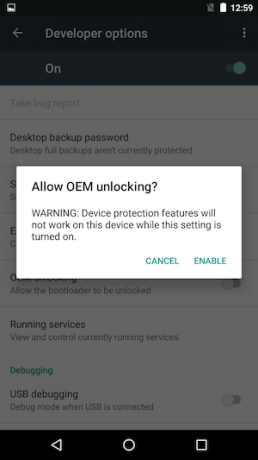
Πατήστε το κουμπί "πίσω" και θα δείτε ότι εμφανίζονται πλέον οι επιλογές προγραμματιστή. Πατήστε σε αυτό και ενεργοποιήστε τις επιλογές που έχουν επισημανθεί Ξεκλείδωμα ΚΑΕ και Εντοπισμός σφαλμάτων USB.
Τώρα είναι η ώρα να ελέγξετε ότι έχετε όλα τα δεδομένα σας 3 μεγάλοι τρόποι για αυτόματη δημιουργία αντιγράφων ασφαλείας και συγχρονισμό των δεδομένων σας στο AndroidΜην χάσετε τα δεδομένα σας! Βεβαιωθείτε ότι έχετε κρατήσει όλα υποστηρίζεται. Για αυτό, ας βοηθήσουμε. Διαβάστε περισσότερα . Και βεβαιωθείτε ότι έχετε αποθηκεύσει τα αντίγραφα ασφαλείας στον υπολογιστή σας ή στο σύννεφο, όχι στη συσκευή. Η ολοκλήρωση του υπόλοιπου αυτού βήματος θα σβήσει το τηλέφωνό σας, συμπεριλαμβανομένης της εσωτερικής αποθήκευσης.
Τώρα μπορείτε να απενεργοποιήσετε το τηλέφωνό σας.

Στη συνέχεια, συνδέστε το στον υπολογιστή σας με καλώδιο USB και, στη συνέχεια, εκκινήστε τον εκκινητή bootloader (που αναφέρεται επίσης ως λειτουργία γρήγορης εκκίνησης) κρατώντας πατημένο το κουμπί εξουσία και χαμήλωσε το ταυτόχρονα.
Πρώτον, πρέπει να ελέγξουμε ότι το τηλέφωνο και ο υπολογιστής επικοινωνούν μεταξύ τους.
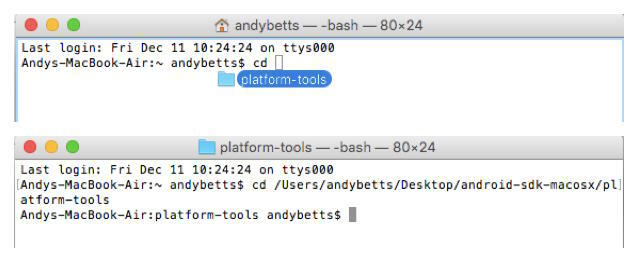
Στον υπολογιστή σας, ανοίξτε τη γραμμή εντολών ή τερματικό και πληκτρολογήστε CD[space] στη συνέχεια σύρετε το φάκελο πλατφόρμα-εργαλεία στη γραμμή εντολών. Πατήστε το πλήκτρο Enter.
(Αυτό αλλάζει τον κατάλογο στον οποίο κοιτάζει η γραμμή εντολών σε εκείνο όπου αποθηκεύεται το Fastboot. Χωρίς αυτό το βήμα, θα πρέπει να πληκτρολογείτε κάθε φορά την πλήρη διαδρομή στην εφαρμογή Fastboot.)
- Στα Windows, πληκτρολογήστε συσκευές γρήγορης εκκίνησης και πατήστε Enter
- Σε Mac ή Linux, πληκτρολογήστε ./fastboot συσκευές και πατήστε Enter
Θα πρέπει να δείτε μια λίστα με τις συσκευές που είναι συνδεδεμένες στον υπολογιστή σας. Θα υπάρχει μόνο μία, και θα υποδεικνύεται με αύξοντα αριθμό. Αυτό σημαίνει ότι όλα είναι καλά.
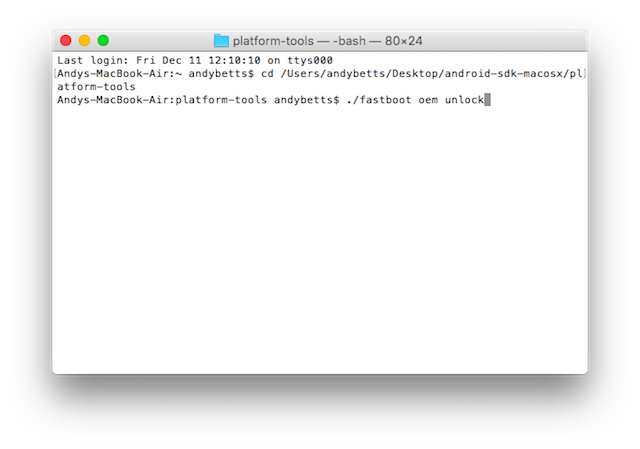
Για να ξεκλειδώσετε τον bootloader, μεταβείτε στη γραμμή εντολών ή στο τερματικό.
- Στα Windows, πληκτρολογήστε fastboot ξεκλειδώσετε και πατήστε Enter
- Σε Mac ή Linux, πληκτρολογήστε ./fastboot ξεκλειδώστε το και πατήστε Enter
Χρειάζεται μόνο ένα δευτερόλεπτο για να ολοκληρωθεί. Όταν εκκινείτε το τηλέφωνό σας τώρα, θα δείτε μια σύντομη προειδοποίηση σχετικά με το τηλέφωνο που δεν μπορεί να ελέγξει για διαφθορά, την οποία μπορείτε να αγνοήσετε. Όταν εμφανιστεί στην οθόνη το λογότυπο Google, κάτω από αυτό θα υπάρχει ένα εικονίδιο ξεκλειδώματος.
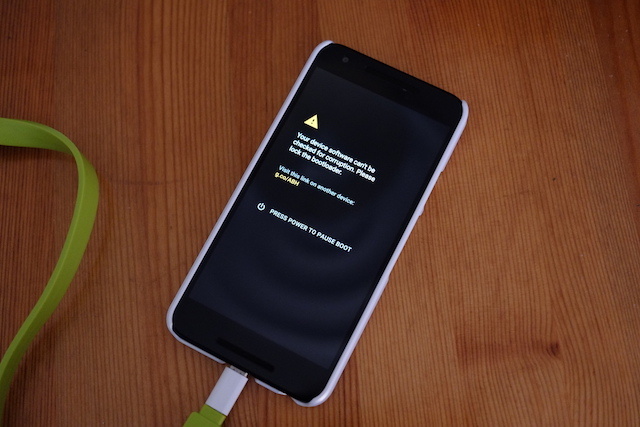
Είστε έτοιμοι να εγκαταστήσετε το Nexus.
Ρίζα τον σύνδεσμο σας
Τώρα που έχετε ρυθμίσει όλα τα υπόλοιπα, η ριζοβολία του Nexus 5X ή του Nexus 6P είναι μια απλή διαδικασία. Περιλαμβάνει τη λήψη και τη λήψη δύο αρχείων.
Βήμα 4: Κατεβάστε τα αρχεία
Τα αρχεία που χρειάζεστε είναι TWRP (μια προσαρμοσμένη ανάκτηση Τι είναι η ριζοβολία; Τι είναι τα προσαρμοσμένα ROMs; Μάθετε το Android LingoΕίχατε ποτέ κάποια ερώτηση σχετικά με τη συσκευή σας Android, αλλά η απάντηση είχε μια δέσμη λέξεων σε αυτό που δεν καταλάβατε; Ας σπάσουμε το σύγχρονο Android lingo για εσάς. Διαβάστε περισσότερα ) και SuperSU (η εφαρμογή που ρίζα το τηλέφωνο). Πρέπει να κάνετε λήψη της σωστής έκδοσης για το τηλέφωνό σας.
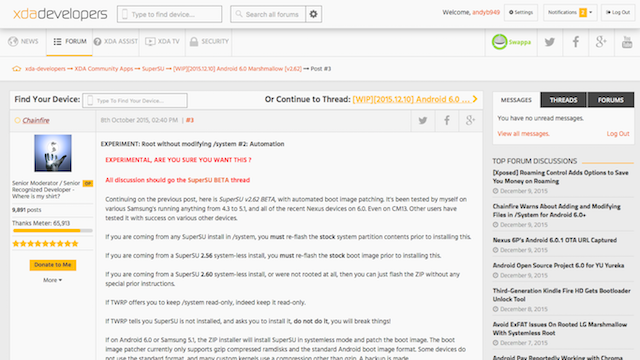
Για το Nexus 6P:
- κατεβάστε το τελευταία έκδοση του SuperSU (αυτό που χρησιμοποιήσαμε είναι 2,61)
- Κατεβάστε TWRP για το 6P. Επιλέξτε την τελευταία έκδοση
Για το Nexus 5X:
- κατεβάστε το τελευταία έκδοση του SuperSU (αυτό που χρησιμοποιήσαμε είναι 2,62)
- Κατεβάστε TWRP για το 5Χ. Επιλέξτε την τελευταία έκδοση
Οι αριθμοί έκδοσης θα αλλάξουν στο μέλλον καθώς ενημερώνονται οι εφαρμογές. Είναι καλή ιδέα να χρησιμοποιήσετε την πιο πρόσφατη διαθέσιμη έκδοση και οι εκδόσεις SuperSU πριν από το 2.60 δεν θα λειτουργούν με τις παρακάτω οδηγίες. Έχουμε δοκιμάσει αυτή τη διαδικασία ριζοβολίας με Android 6.0 και 6.0.1.
Βήμα 5: Μετακινήστε τα αρχεία στη σωστή θέση
Αντιγράψτε το αρχείο εικόνας TWRP στο φάκελο πλατφόρμα-εργαλεία στον υπολογιστή σας όπου αποθηκεύεται επίσης η εφαρμογή Fastboot.
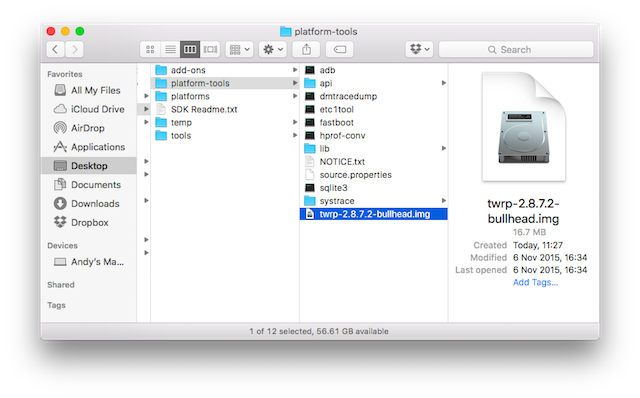
Αντιγράψτε το αρχείο zip του SuperSU στο εσωτερικό χώρο αποθήκευσης του τηλεφώνου σας Android.
Βήμα 6: Flash TWRP
Το πρώτο βήμα στην ριζοβολία είναι να αναβοσβήνει μια προσαρμοσμένη ανάκτηση. Αυτό είναι το αρχείο TWRP που κατεβάσατε.
Μια προσαρμοσμένη αποκατάσταση είναι ένα μικρό κομμάτι λογισμικού που σας επιτρέπει να πραγματοποιείτε εργασίες διάγνωσης και συντήρησης στο τηλέφωνό σας χωρίς να κάνετε εκκίνηση στο Android. Είναι απαραίτητο για όλα τα hacks του Android, συμπεριλαμβανομένων των ριζοβολίας, και αναβοσβήνοντας προσαρμοσμένα ROM 12 λόγοι για να εγκαταστήσετε ένα προσαρμοσμένο Android ROMΣκεφτείτε ότι δεν χρειάζεστε πλέον ένα προσαρμοσμένο Android ROM; Ακολουθούν διάφοροι λόγοι για να εγκαταστήσετε ένα προσαρμοσμένο λογισμικό Android ROM. Διαβάστε περισσότερα .
Εκκινήστε το τηλέφωνό σας σε λειτουργία Fastboot κρατώντας πατημένο το πλήκτρο εξουσία και χαμήλωσε το κλειδιά μαζί. Συνδέστε το τηλέφωνό σας στον υπολογιστή σας με ένα καλώδιο USB.
Μεταβείτε στη γραμμή εντολών ή στο τερματικό του υπολογιστή σας και χρησιμοποιήστε το CD εντολή για να αλλάξετε τον κατάλογο για να δείξετε στον φάκελο πλατφόρμα-εργαλεία, όπως κάναμε όταν ξεκλειδώσαμε το bootloader.
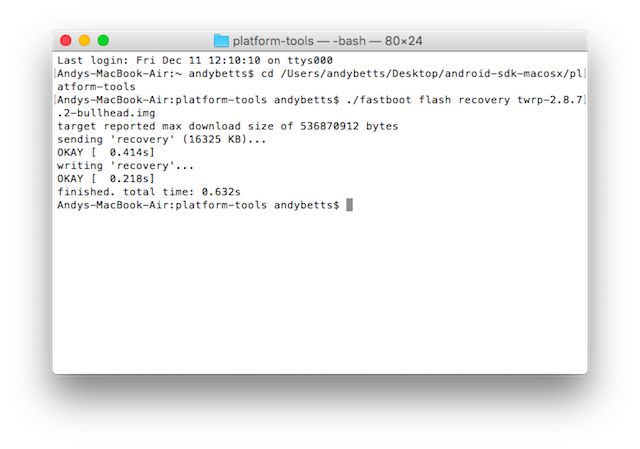
- Στα Windows, πληκτρολογήστε ανάκτηση flash fastboot [όνομα αρχείου twrp] .img και πατήστε Enter
- Σε Mac ή Linux, πληκτρολογήστε ./fastboot ανάκτηση flash [twrp-filename] twrp.img και πατήστε Enter
Περιμένετε μερικά δευτερόλεπτα για να ολοκληρωθεί η εργασία. Θα μπορέσετε τώρα να εκκινήσετε το TWRP.
Βήμα 7: Flash SuperSU
Το επόμενο βήμα είναι να αναβοσβήνει το αρχείο zip του SuperSU, το οποίο θα πρέπει να αποθηκεύεται στο τηλέφωνό σας. Αυτό διορθώνει την εικόνα εκκίνησης, ριζώνει το τηλέφωνο και εγκαθιστά την εφαρμογή SuperSU που μπορείτε να χρησιμοποιήσετε για να διαχειριστείτε την πρόσβαση root στο Android.
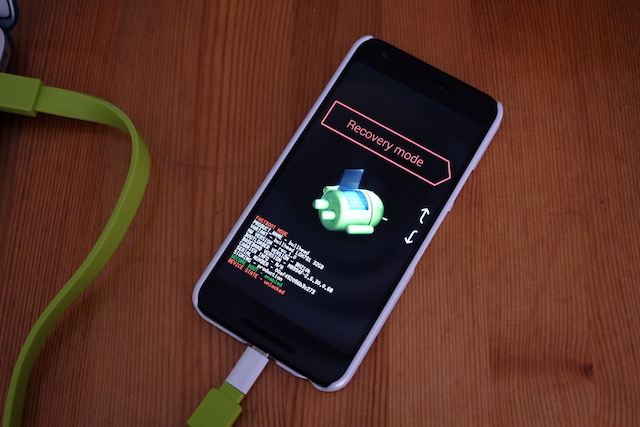
Για να εκκινήσετε το TWRP από τη λειτουργία Fastboot, πατήστε το πλήκτρο χαμήλωσε το κουμπί δύο φορές έτσι ώστε Λειτουργία ανάκτησης εμφανίζεται στην οθόνη. Στη συνέχεια, πατήστε το κουμπί τροφοδοσίας.
Το TWRP θα φορτωθεί τώρα. Παρακέντηση Εγκαθιστώ, και εντοπίστε το αρχείο zip του SuperSU που αντιγράψατε στο χώρο αποθήκευσης του τηλεφώνου σας. Πατήστε το αρχείο για να το επιλέξετε.
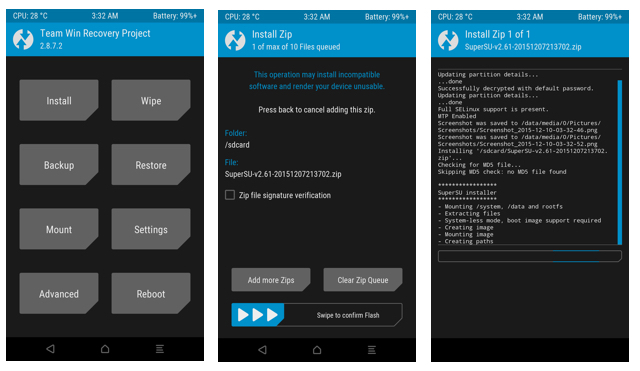
Για να ξεριζώσετε το τηλέφωνό σας, σύρετε το δάχτυλό σας κατά μήκος του ρυθμιστικού με την ετικέτα Σύρετε για να επιβεβαιώσετε το Flash.
Παρακολουθήστε την οθόνη για τυχόν πρόσθετες οδηγίες, αν και δεν πρέπει να υπάρχουν. Περιμένετε έως ότου ολοκληρωθεί η διαδικασία, κατόπιν μπορείτε να επανεκκινήσετε το τηλέφωνό σας.
Ο Nexus σας έχει ρίζες.
Και είστε έτοιμοι!
Μόλις επανεκκινήσετε το τηλέφωνό σας, πρέπει να δείτε ότι έχει εγκατασταθεί η εφαρμογή SuperSU. Αν θέλετε να ελέγξετε ότι η ριζοβολία λειτούργησε, μπορείτε να κάνετε λήψη μιας εφαρμογής όπως αυτή Έλεγχος ρίζας από το Play Store.
Εναλλακτικά, απλά βουτήξτε κατευθείαν με μερικές από τις καλύτερες εφαρμογές ρίζας, όπως Ομαλοποίηση για μεγαλύτερη διάρκεια ζωής της μπαταρίας Αποκτήστε την εκπληκτική διάρκεια ζωής της μπαταρίας στο Android 6.0 με ένα τσίμπημα ρίζαςΤο Doze είναι το καλύτερο χαρακτηριστικό γνώρισμα του Android Marshmallow και μπορεί να τροποποιηθεί αν έχετε root access. Διαβάστε περισσότερα , ή Έχει τεθεί σε μεγάλη κλίμακα GravityBox εναντίον XBlast: Ποια είναι η καλύτερη παντός τύπου σκοπούμενη ενότητα;Από τις δύο μεγάλες πανίσχυρες μονάδες που χρησιμοποιούνται για την προσαρμογή της ριζωμένης συσκευής σας Android, η οποία είναι η καλύτερη; Διαβάστε περισσότερα των τροποποιήσεων και των mods.
Έχετε ριζώσει το Nexus σας; Ποιες είναι οι αγαπημένες σας root εφαρμογές; Έχετε κάποια προβλήματα; Ενημερώστε μας στα σχόλια παρακάτω.
Ο Andy είναι πρώην δημοσιογράφος και εκδότης περιοδικών που γράφει για την τεχνολογία εδώ και 15 χρόνια. Εκείνη την εποχή συνέβαλε σε αμέτρητες δημοσιεύσεις και παρήγαγε έργα copywriting για μεγάλες εταιρείες τεχνολογίας. Έχει επίσης παράσχει εξειδικευμένο σχόλιο για τα μέσα μαζικής ενημέρωσης και φιλοξενία ομάδων σε εκδηλώσεις της βιομηχανίας.


